スタディサプリの学習管理には【定期テスト対策】もあります。
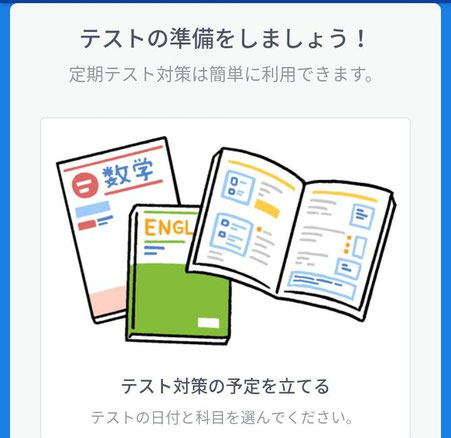
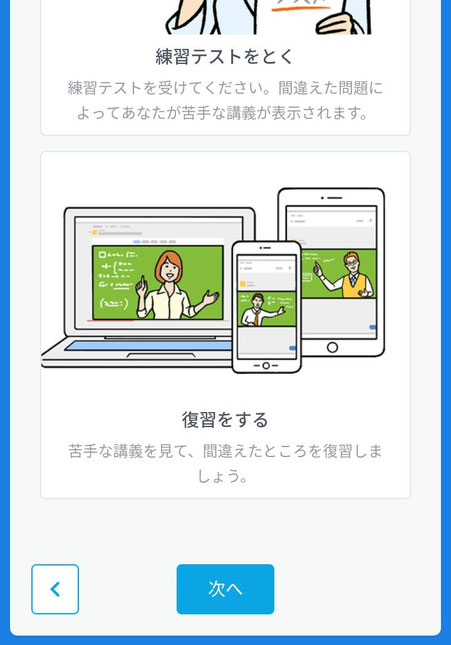
テスト範囲が配られたら、
①テスト日程を登録します

②テスト対策をしたい講座を選択します

③講座の中のテスト範囲を選択します

↓講座選択画面が出てきます
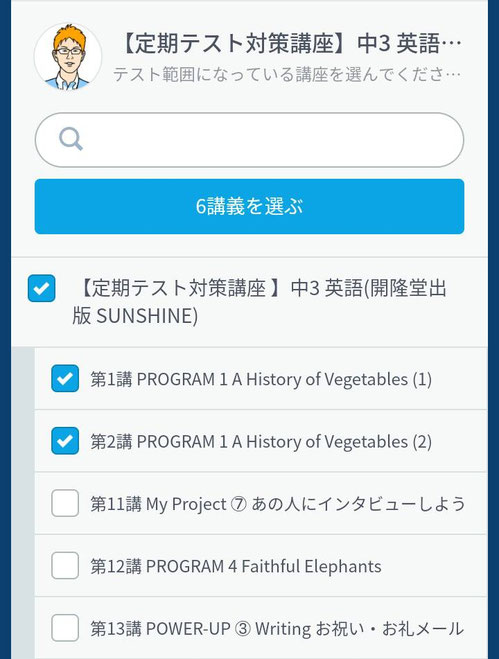
同じようにテスト範囲を設定していきます。
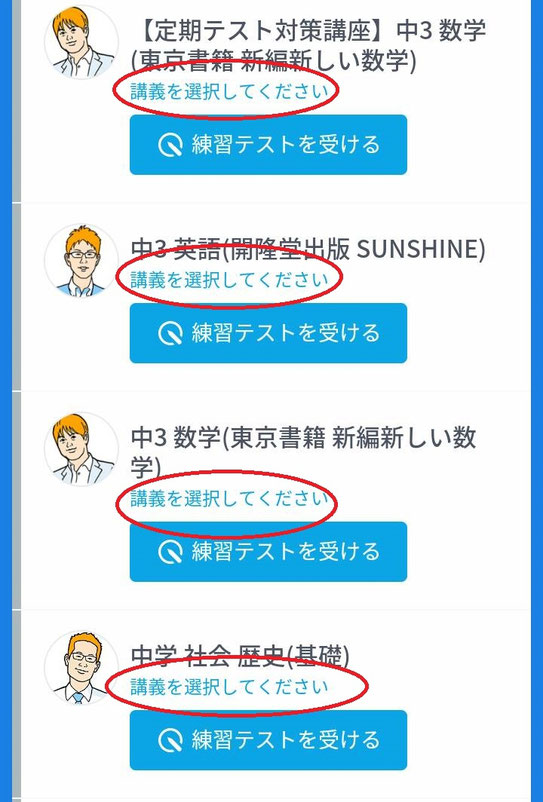
設定が完了するとホーム画面の【定期テスト対策】に反映されます。青い部分をクリックすると・・・
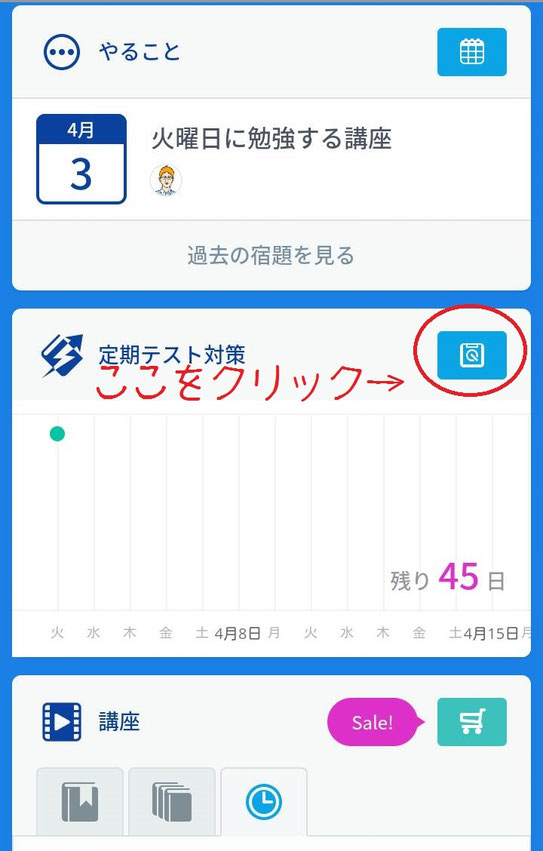
設定した講座が現れます。

④テストを受けましょう!
青い部分をクリックするとテストが始まります。
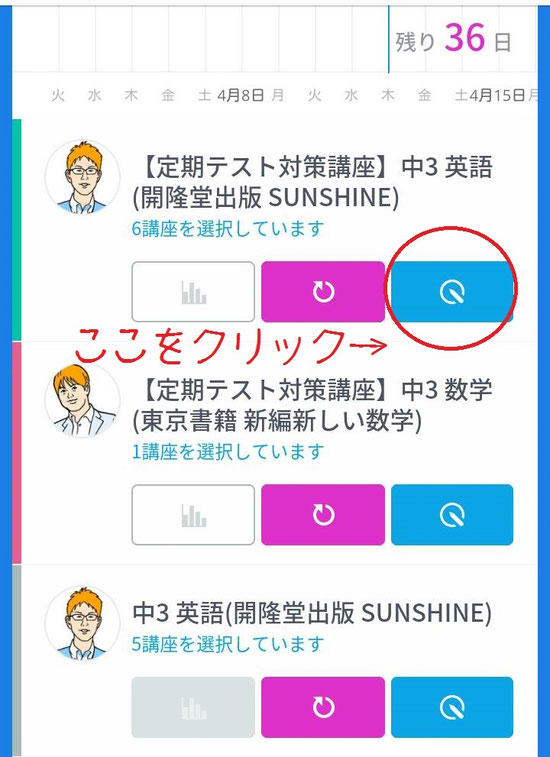
ノートを開いてテスト開始します。

ノートに解いたら下にスクロールすると解答が出てくるので○つけしましょう。
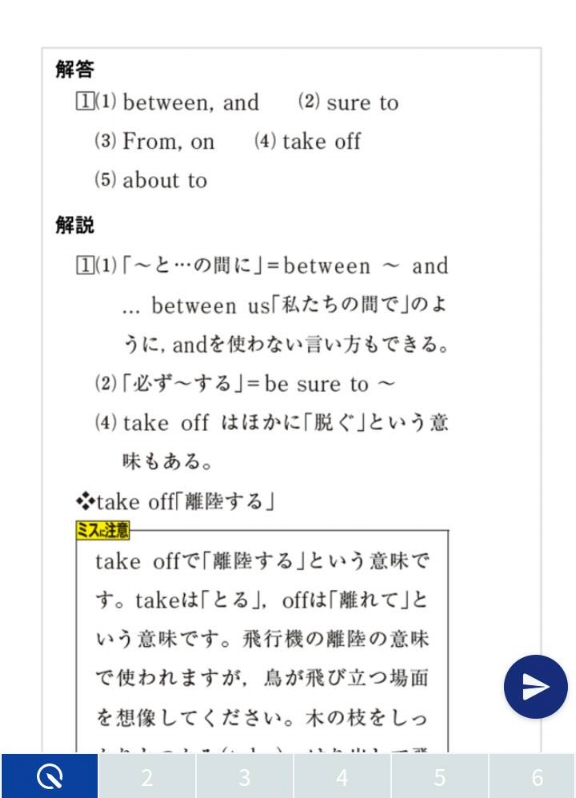
できたか、できなかったを選びます。

結果発表
できなかった単元は、もう一度講義がみれるようにリスト化されます。
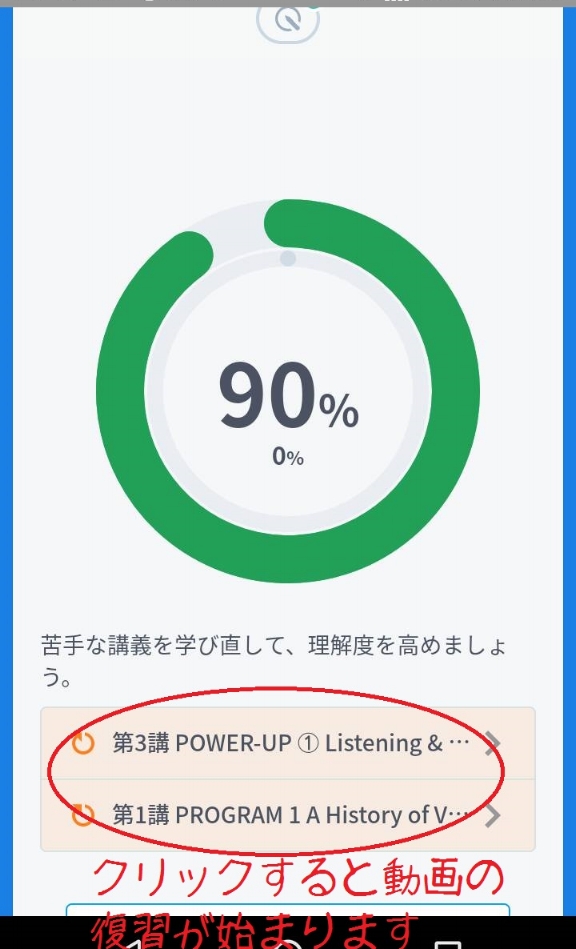
↓
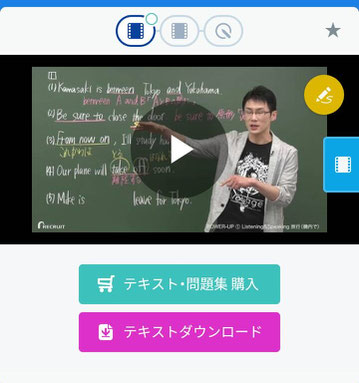
出来具合は記録されます。

全ての動画を見る時間がないという人には、この定期テストの学習管理がオススメです。
テストを受けてみて、できなかったところだけ動画を視聴するわけです。これだと時間短縮してスタディサプリが活用できると思います。
【定期テストのときに時間がないスタディサプリの使い方】
①とりあえずテスト範囲の講座を全て設定する
②テストを受ける
③できなかった問題のところだけ動画を見る
④復習し終わったら再テストを受ける
次は、その他の学習管理です。
